skype没有声音win7,Win7系统下Skype无声音故障排查指南
最近是不是你也遇到了这样的烦恼:在使用Skype进行视频通话时,突然发现声音不见了?别急,这可不是什么世界末日,今天就来和你聊聊这个让人头疼的问题,尤其是针对Windows 7系统的用户哦!
问题来了:Skype没有声音,怎么办?
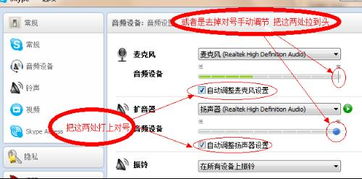
首先,你得确认一下是不是真的没有声音。有时候,可能是你的耳机或者音箱没插好,或者是音量被无意中调到了静音。所以,先检查一下这些基本问题。
1. 检查音量设置:打开控制面板,找到“声音”选项,看看你的音量是否被设置为静音,或者音量条是否显示为0。
2. 检查耳机/音箱:确保你的耳机或音箱已经正确连接到电脑,并且没有损坏。
3. 更新音频驱动:有时候,音频驱动程序过时或者有问题,也会导致Skype没有声音。你可以尝试更新你的音频驱动程序。
解决之道:Win7系统下的Skype无声音问题

如果你已经确认了以上问题,那么接下来我们就来具体看看在Windows 7系统下,如何解决Skype没有声音的问题。
1. 检查Skype设置
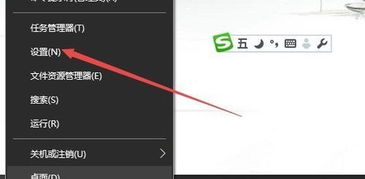
音量设置:打开Skype,点击左下角的设置图标,然后选择“音频设置”。在这里,你可以调整Skype的音量,确保它没有被静音。
音频设备:在音频设置中,你可以看到“使用以下设备”选项。确保这里选择了正确的输入和输出设备。
2. 检查Windows音量设置
系统音量:打开控制面板,找到“声音”选项,然后点击“音量”。在这里,你可以看到所有应用程序的音量设置。确保Skype的音量没有被静音。
静音控制:有时候,Windows的静音控制可能会影响到Skype的声音。你可以尝试在任务栏的音量图标上右键点击,然后选择“打开音量控制”。
3. 更新音频驱动程序
驱动程序:如果你的音频驱动程序过时或者有问题,那么更新驱动程序是一个不错的选择。你可以通过设备管理器来检查和更新音频驱动程序。
官方驱动:你也可以访问音频设备制造商的官方网站,下载最新的驱动程序。
4. 重置Skype
卸载重装:有时候,卸载并重新安装Skype可以解决一些问题。你可以通过控制面板卸载Skype,然后从官方网站下载最新版本进行安装。
清理缓存:Skype的缓存文件有时也会导致问题。你可以尝试清理Skype的缓存文件,方法是在Skype安装目录下找到“Cache”文件夹,并将其删除。
5. 检查网络问题
网络连接:有时候,网络问题也会导致Skype没有声音。确保你的网络连接稳定,并且没有防火墙或杀毒软件阻止Skype的音频传输。
通过以上方法,相信你已经能够解决Windows 7系统下Skype没有声音的问题了。当然,如果问题依然存在,那么你可能需要联系Skype的技术支持,或者在网上寻找更多解决方案。希望这篇文章能帮到你!